WooCommerce Export Products – Top 3 Plugins & 5 Real-Life Benefits of Exporting Products from Your WooCommerce Store
Veröffentlicht: 2022-07-05Das Exportieren einer CSV-Datei ist eine der wichtigsten Aktivitäten für jeden Ladenbesitzer. Möglicherweise muss er eine CSV-Datei seiner Produkte, Bestellungen, Kunden oder Transaktionen exportieren, um Aufgaben wie Buchhaltung, Analyse und vieles mehr auszuführen.
In diesem Artikel werde ich den Produktexport für Ihre WooCommerce-Website behandeln . Also lasst uns anfangen:
Warum müssen Sie Produkte aus Ihrem WooCommerce-Shop exportieren?
WooCommerce-Exportprodukte sind etwas, das ein WooCommerce-Ladenbesitzer in einigen Fällen möglicherweise tun muss. wie-
1. Backup erstellen
2. Migrieren seiner Website
3. Wechsel seines Dienstleisters
4. Analysieren von Produkten
Die gute Nachricht ist, dass Sie mit nativem Woocommerce Produkte intern exportieren können. Sie müssen dazu keinen Dienst verwenden oder ein Plugin hinzufügen.
Sie können die Schritt-für-Schritt-Anleitung hier lesen – „Wie exportiere ich Produkte aus Ihrem WooCommerce-Shop?“
Aber nicht alles ist so rosig…
Obwohl der Export von Produkten intern in WooCommerce verfügbar ist, hat er einige Nachteile.
Einschränkungen des nativen WooCommerce-Produktexports
1. Es erlaubt nur den Export von CSV-Dateien
2. Es hat keine flexiblen Einstellungen
3. Nicht geeignet für die Produktanalyse
Top 3 Export-Plugins für WooCommerce-Produkte
Um die oben genannten Einschränkungen des nativen WooCommerce-Produktexports zu bekämpfen, haben wir 3 Export-Plugins handverlesen. Schauen Sie sie sich einzeln an –
WooCommerce-Import-Export
Dies ist ein Produktimport-Export-Plugin für WooCommerce. Es unterstützt alle Produkttypen. Es hat flexible Einstellungen und exportiert Produkte sowohl als CSV als auch als XML.
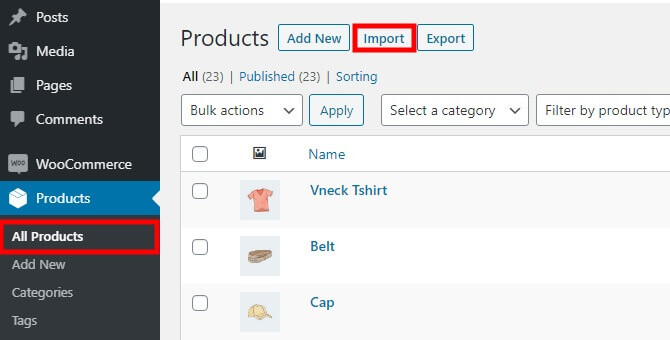
Merkmale:
- Exportieren oder importieren Sie Produkte aus csv/xml
- Geplanter Import oder Export mit mehreren FTP/URL
- Unterstützt mehrere Produkttypen
- Kompatibel mit den wichtigsten Plugins von Drittanbietern
- Einfache Ajax-Schnittstelle und flexible API
- Mehrere Filteroptionen für benutzerdefinierten Import/Export
- Detaillierter Verlauf, Debug-Protokolle, Cron-Zeitpläne
- Mühelose Hin- und Her-Migration
- Bereitstellung für Massenbearbeitung
Vorteile:
- Einfach zu verwenden
- Effektiver technischer Support
- Preis-Leistungs-Verhältnis
- Flexibilität
Nachteile:
- CSV wird nicht unterstützt
- Hersteller WCFM nicht importieren
WooCommerce-Import-Export
WP alles importieren
Im Gegensatz zum Namen bietet dieses Plugin sowohl Produktimport als auch Export für WooCommerce. Es verfügt über eine Drag-and-Drop-Funktion und unterstützt sowohl CSV- als auch XML-Exporte.
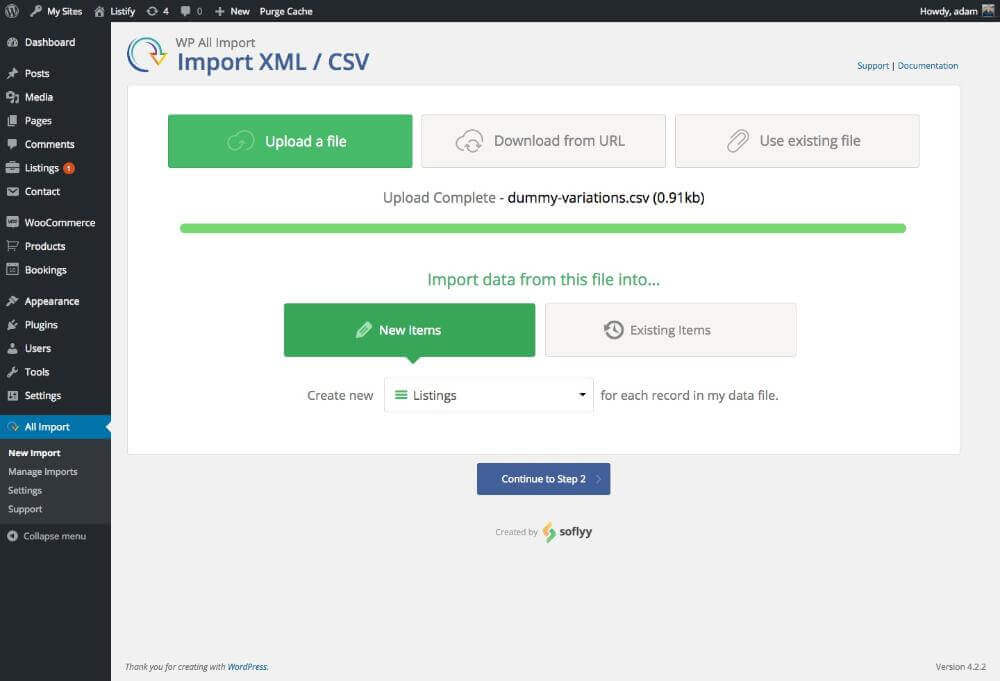
Merkmale:
- Einfache Schnittstelle und flexible API
- Leistungsstarke Planungsoptionen
- Unterstützt sehr große Dateien und jede Dateistruktur
- Verwenden Sie eine beliebige XML-, CSV- oder Excel-Datei
- Kompatibel mit benutzerdefinierten Plugin- und Themenfeldern
- Bilder, Kategorien, WooCommerce, ACF usw.
Vorteile:
- Automatische, geplante Import-Updates mit cron
- Importieren Sie Bilder von überall
- Importieren Sie in benutzerdefinierte Plugin- und Themenfelder
- Vollständig dokumentierte API- und Aktionsreferenz
Nachteile:
- Probleme mit Importdateien
- Häufige Probleme bei der Serverkonfiguration
- Maximale Upload-Dateigröße (PHP)
- Speicherlimit (PHP)
- Maximale Beitragsgröße (PHP)
WP Alle importieren
Putler
Dieses Plugin bietet viel mehr als nur Produktexporte. Es hilft bei der Analyse Ihres Shops und liefert Ihnen Berichte und personalisierte Tipps. Putler hilft beim Export aller Arten von Produkten. Es hat auch mehrere Filter, die Ihnen helfen, tief in die Daten einzudringen und alle Daten zu exportieren, die Sie anzeigen möchten, sei es Produkte, Kunden, Verkäufe, Bestellungen.

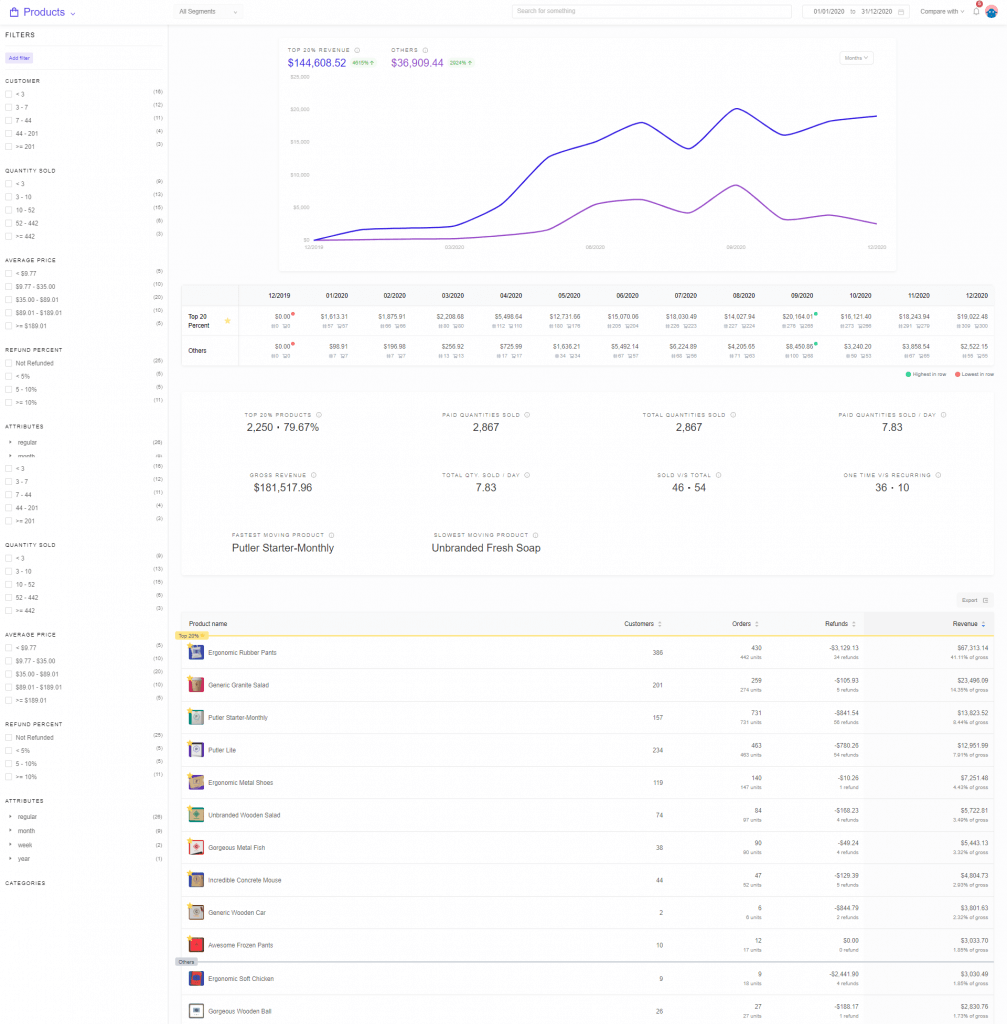
Merkmale:
- Genaueste Berichterstattung
- Geeignet für E-Commerce, Abonnements, Mitgliedschaften
- Berichterstellung für mehrere Filialen
- CSV-Exporte
- Suchen, filtern, segmentieren und aufschlüsseln
- Kundenintelligenz und automatische Kundensegmentierung
Vorteile:
- Benutzerfreundlichkeit
- Beste Kundenbetreuung
- Bietet mehrere Funktionen und nicht nur den Export
- Preis-Leistungs-Verhältnis
Nachteile:
- Warnungen und Berichtsvorlagen fehlen.
- Nur csv-Exporte
5 Vorteile des Exports von Produkten im wirklichen Leben
Nachdem Sie nun wissen, wie Sie die native Beschränkung des WooCommerce-Produktexports umgehen können, wollen wir herausfinden, wie Sie vom Export von Produkten aus Ihren WooCommerce-Shops profitieren können.
Bevor ich anfange, möchte ich mit einem Mythos aufräumen. Die meisten Ladenbesitzer denken, dass der Produktexport nur nützlich ist, wenn Sie Ihren Laden migrieren oder Backups erstellen. Aber in Wirklichkeit gibt es 5 alltägliche Anwendungsfälle, die durch den intelligenten Export von Produkten (mithilfe von Filtern) erreicht werden können.
HINWEIS: Der standardmäßige WooCommerce-Produktexport + die anderen WooCommerce-Export-Plugins bieten keine intelligenten Filter zum Exportieren von Produkten. Putler ist ein solches WooCommerce-Exporttool, das Ihnen intelligente Filter zur Verfügung stellt, mit denen Sie Produkte basierend auf einer Reihe von Kriterien exportieren können.
Exportieren Sie Produkte basierend auf Kunden
Der Export von Produkten basierend auf der Anzahl der Kunden hilft Ihnen, die Popularität Ihrer Produkte einzuschätzen.
Für Produkte mit Mehrheitskunden:
1. Erstellen Sie eine Liste solcher Produkte
2. Verstehen Sie, was für diese Produkte funktioniert – ist es die Preisgestaltung, der Funktionsumfang, das Fehlen von Wettbewerbern, der größere Bedarf usw
3. Wenden Sie es basierend auf Ihren Erkenntnissen auf die Produkte mit minimalen Kunden an.
Für Produkte mit wenigen Kunden:
1. Entdecken Sie diese Produkte
2. Bewerten Sie, was nicht funktioniert – Mehr Wettbewerber? Das ist nicht nötig? Hohe Preise?
3. Entweder die Preise ändern
4. Bündeln Sie diese Produkte mit den Bestsellern, um mehr Mengen davon zu verkaufen.
Exportieren Sie Produkte nach verkaufter Menge
Auch dies ähnelt dem Exportieren von Produkten basierend auf der Anzahl der Kunden. Putler ermöglicht es Ihnen, Produkte basierend auf der verkauften Menge zu exportieren. Sie können den Zeitraum anpassen, für den Sie die Produkte exportieren möchten.
Beispiel: Wenn Sie die Leistung des letzten Monats analysieren möchten, passen Sie den Datumsbereich auf den letzten Monat an und klicken Sie dann auf das Produktsegment, das Sie exportieren möchten. Angenommen, Sie möchten Produkte exportieren, von denen mehr als 100 Stück verkauft wurden, oder Sie möchten Produkte exportieren, von denen weniger als 10 Stück verkauft wurden.
Exportieren Sie Produkte nach Preis
Angenommen, Sie haben ein Produkt mit mehreren Geschäften, dann könnte es für Sie schwierig werden, die verschiedenen Preisklassen zu verfolgen, in die Ihre Produkte fallen. Putler verarbeitet automatisch alle Ihre Produkte und platziert sie in verschiedenen Preisklassen. Sie können dann die gewünschte Preisspanne auswählen und prüfen, welche Produkte in diese Preisspanne fallen.
Exportieren Sie Produkte in Variationen
Mit Putler können Sie Produkte auch basierend auf der Variation exportieren. Wählen Sie einfach die Variation aus, die Sie exportieren möchten, und Putler ruft alle Produkte mit dieser Variation auf. Sie können dann die vollständige CSV-Datei aller Produkte mit dieser Variation exportieren und für Bestands-/Buchhaltungszwecke verwenden.
Exportprodukte mit Rückerstattung %
Ein weiterer wichtiger Anwendungsfall ist die Bewertung von Produkten anhand ihrer Rückerstattungsprozentsätze. Putler teilt Rückerstattungen in verschiedene Prozentsätze ein und verteilt Ihre Produkte basierend auf den tatsächlich verarbeiteten Rückerstattungen im ausgewählten Datumsbereich.
Treffen Sie auf der Grundlage dieser Bewertung strategische Marketingentscheidungen zum Sammeln von Feedback, Verbessern des Produkts, Ändern der Preise usw.
Du bist dran
Das waren also unsere Top-3-Plugins für den Export von Produkten aus Ihren WooCommerce-Shops. Zusammen mit 5 Möglichkeiten, wie Sie vom WooCommerce-Produktexport profitieren können. Probieren Sie diese Strategien aus. Wir sind gespannt auf die Ergebnisse.
- Wie exportiere ich Bestellungen, Kunden aus WooCommerce?
- WooCommerce-Exportaufträge
- So exportieren Sie WooCommerce-Produkte
